Si vous avez créer de nouvelles grilles bibliographiques spécifiques à un type de document, voici comment ajouter un type de document par défaut dans la zone 942 c pour faciliter la vie de vos catalogueurs.
L’option de type de document par défaut peut aussi être fait dans le formulaire d’ajout d’exemplaire.
Voir l’article: Mettre un type de document par défaut pour tous les nouveaux exemplaires
Vérifier le code du type de document
1 Aller dans Administration > Type de document
2. Chercher le type de document
Astuce: Utilisez la boîte de recherche au haut du tableau
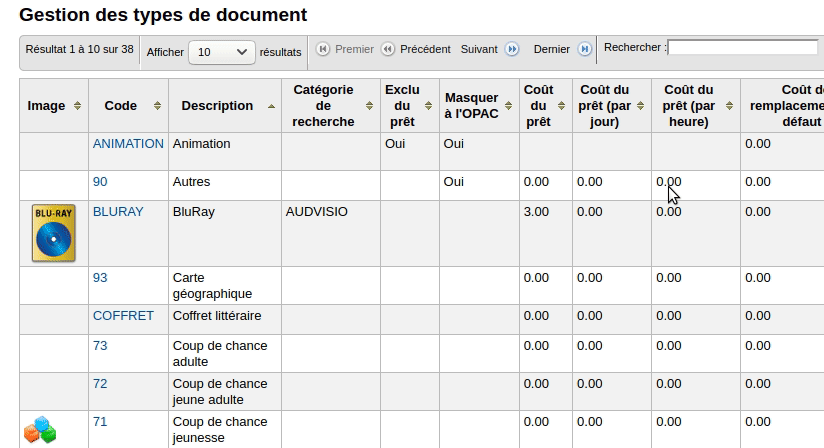
3. Prendre en note le code du type de document
Dans cet exemple, nous utiliserons « PERN » pour les périodiques numériques.
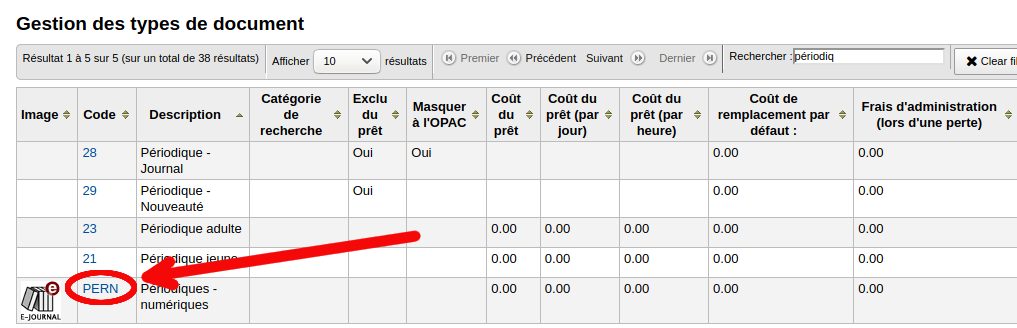
Modifier la grille de catalogage
1 Aller dans Administration > Grille bibliographique MARC (spécifique au type de document)
2. À côté de la grille à modifier, cliquer sur « Actions » et choisir « Structure MARC »
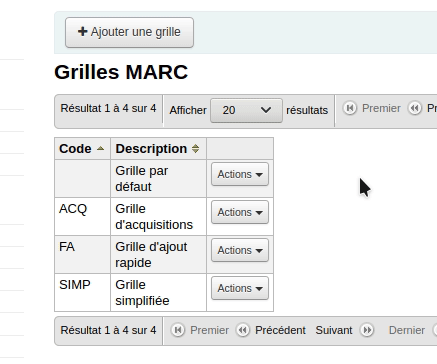
3. Chercher la zone 942
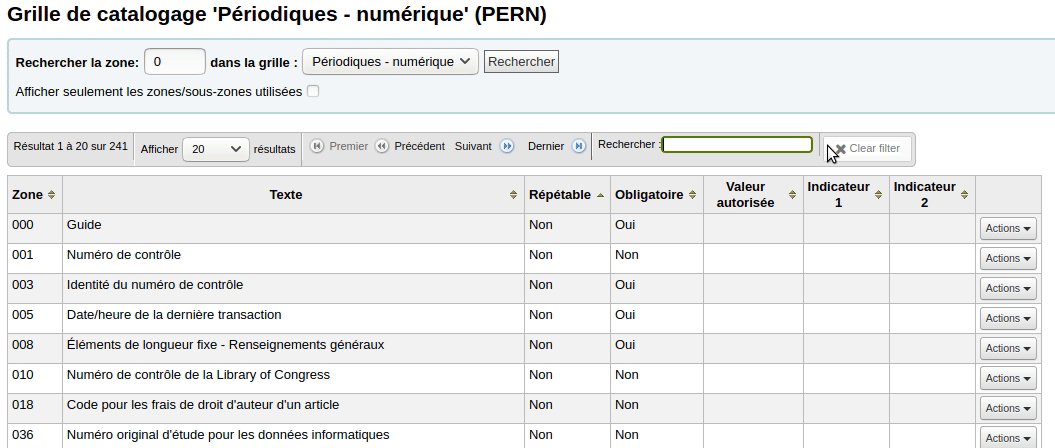
4. Cliquer sur « Actions » et choisir « Modifier les sous-zones »
5. Cliquer sur l’onglet c
6. Cliquer sur « Contraintes avancées »
7. Dans le champ « Valeur par défaut » inscrire le code de type de document
Dans l’exemple, PERN, pour « Périodiques – numériques ».
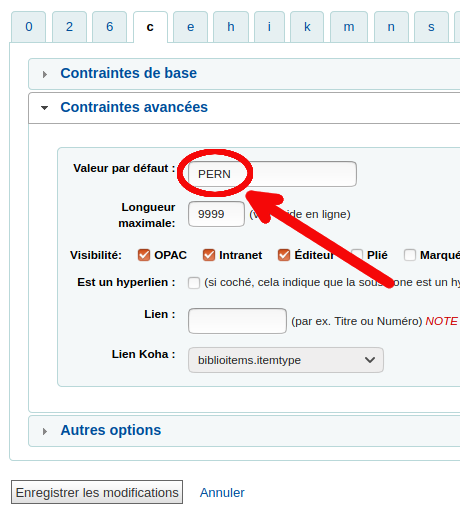
8. Cliquer sur « Enregistrer les modifications »
9. Vérifier le formulaire d’ajout de notice de cette grille de catalogage
La zone 942 c devrait afficher automatiquement le type de document par défaut
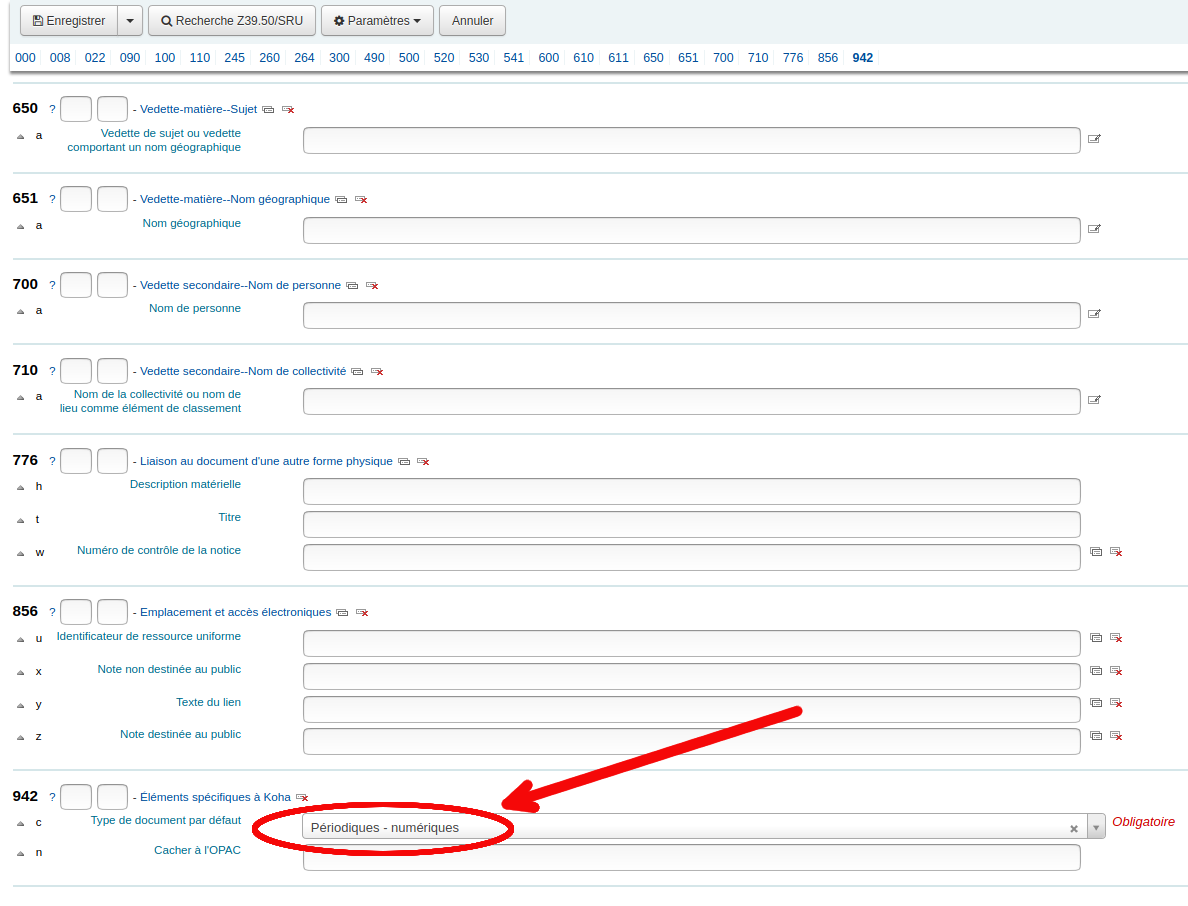
Voir aussi
- Mettre un statut par défaut pour tous les nouveaux exemplaires
- Ajout d’un nouveau statut à la liste de valeurs autorisées NOT_LOAN
- Création d’une grille de catalogage MARC
- Modification d’une grille de catalogage MARC par exportation et importation
- Ajouter un menu déroulant à une grille de catalogage
- Comment ajouter des zones dans une grille de catalogage?
- Comment masquer des exemplaires à l’OPAC
Ressources de la communauté Koha
- Koha manual: Edit framework fields and subfields (anglais)
- Manuel Koha : Modification des zones et sous-zones (français)
